Kako obnoviti prejšnje nastavitve prenosnika. Kako obnoviti sistem
Prijatelji, svojim rednim bralcem sem že dolgo obljubil, da bom napisal članek o obnovitvi sistema. Mnogi od nas so se že večkrat srečali s takšno situacijo, ko namestimo program, naredimo nekaj prilagoditev operacijskega sistema, pomotoma izbrišemo storitvene datoteke in naredimo še marsikaj, kar na koncu pripelje do nepravilnega in nestabilnega delovanja OS.
Vam bom povedal danes? Kaj je treba storiti, da se operacijski sistem vrne v delovno stanje.
Prijatelji, ne pozabite, da brezupnih situacij ni.
Spodaj obravnavani algoritem bo koristen za vse. Ni ga, ki ne bi delal napak in vedno naredil vse prav. Kot pravijo modri ljudje: "Ne dela napak, samo tisti, ki ne naredi ničesar." Vendar bi morali biti sposobni tudi popraviti napake.
In za vse, ki želijo vedeti, če je potrebno, in razveljaviti zadnja dejanja na računalniku, sem napisal podroben algoritem.
Kontrolna točka za obnovitev
Torej prijatelji, kontrolna točka obnovitev je kopija datotek storitev operacijskega sistema, nastavitev programa in sistemskega registra v določenem trenutku.
Operacijski sistem praviloma samodejno ustvarja obnovitvene kontrolne točke v rednih časovnih presledkih, v primeru namestitve katere koli programske opreme ali po neposrednem navodilu uporabnika.
Upoštevati je treba, da se pri "vrnitvi" na obnovitveno točko operacijskega sistema osebne datoteke uporabnika, kot so glasbene skladbe, grafične datoteke, dokumenti itd.
Pozor! Vrnitev na obnovitveno točko vam omogoča obnovitev operacijskega sistema, ne pa tudi osebne vsebine uporabnika.
1. Kliknite gumb "Start" v spodnjem desnem kotu zaslona in izberite "Nadzorna plošča". Odpre se glavno okno nadzorne plošče operacijske sobe. sistemi Windows 7:
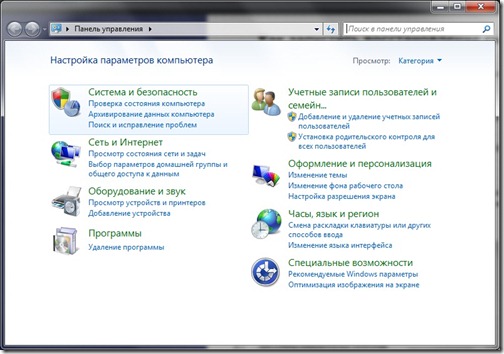
2. Kliknite čisto prvi razdelek "Sistem in varnost" in v oknu, ki se odpre, izberite podrazdelek "Obnovi prejšnje stanje računalnika".

3. V oknu, ki se prikaže, kliknite na gumb "Začni obnovitev sistema".

4. Sistem bo zbral potrebne informacije in zagnal čarovnika za obnovitev sistema. V prvem oknu, ki se prikaže, morate samo klikniti gumb "Naprej".

5. Nato se odpre drugo okno čarovnika, kjer morate s priloženega seznama izbrati obnovitveno točko. Če ste pravkar naredili nekaj nastavitev in jih želite preklicati, izberite najvišji podani vnos. Izberete lahko tudi kateri koli vnos obnovitvene točke, ki vam ustreza.
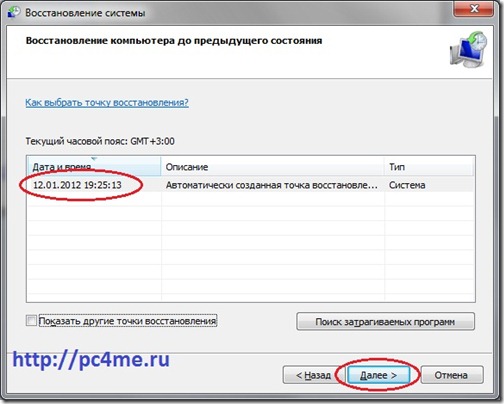
Prav tako lahko zaženete »Iskanje prizadetih programov« s klikom na ustrezen gumb. Operacijski sistem bo pregledal svoje servisne zapise, določil, kateri programi bodo odstranjeni ali obnovljeni med povrnitvijo na obnovitveno točko, rezultate analize pa bo predstavil v ločenem oknu. Po pregledu seznama prizadetih programov kliknite gumb Zapri.
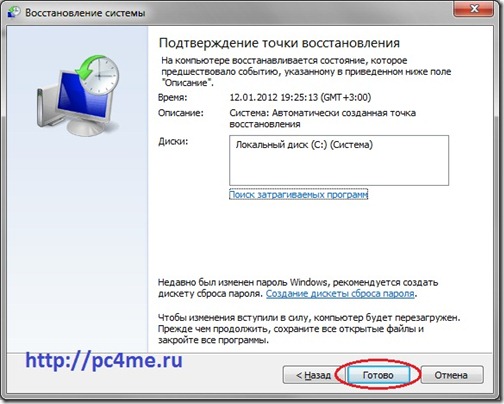
7. Na zaslonu se prikaže okno z opozorilom, da ne bo mogoče prekiniti obnovitve sistema. In še enkrat vas bodo prosili, da potrdite svoje namere s klikom na gumb "Da".
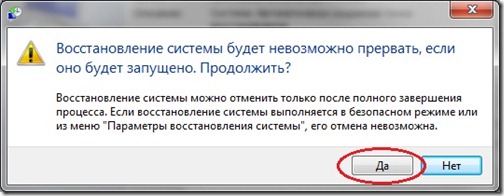
Po tem se bo začel postopek obnovitve sistema. Kar običajno traja malo časa - približno 2-3 minute. Po tem se bo sistem znova zagnal in videli boste to okno:

Stanje vašega računalnika je bilo obnovljeno v navedeno stanje. Zdaj lahko preverite delovanje OS in drugih programov za pravilnost njihovega dela. Preizkusite rezultat obnovitve sistema.
Če operacijski sistem ni uspel obnoviti sistema, bo okno drugačno. To se pogosto zgodi, ko se izvaja protivirusna programska oprema. Onemogočite ga in poskusite znova.
![]()
Če ste uspeli uspešno rešiti problem "", vam čestitam. Toda v nekaterih primerih obnova sistema ni privedla do izboljšanja razmer, ampak, nasprotno, do njegovega poslabšanja. Sistem je začel zamrzniti, nekateri programi se sploh niso naložili, ikone na namizju so izginile itd. V takem primeru je najbolje, da prekličete obnovitev sistema.
Če želite to narediti, gremo skozi celoten algoritem, začenši od točke 1. Ko dokončate 3. korak, boste videli naslednje okno:

Izberite element "Razveljavi obnovitev sistema" in nato vse v skladu z algoritmom, predstavljenim na vrhu.
Torej, prijatelji, obravnavali smo precej pomembno vprašanje "kako obnoviti sistem?"
Opozoriti je treba, da je sistem mogoče obnoviti na ta način, vendar le, če ni bilo resnih poškodb sistemske datoteke, na primer, kot v primeru virusa, ki okuži sistem. V primeru resnih kršitev operacijskega sistema je to orodje neučinkovito in se ne morete izogniti uporabi enega od naprednih metod za obnovitev sistema.
V enem od naslednjih člankov bom govoril samo o takšnem orodju - reševalnem disku.
Obnovitev sistema obnovi sistemske datoteke v vašem računalniku na prejšnji trenutek. To vam omogoča, da razveljavite spremembe v računalniškem sistemu, ne da bi to vplivalo na vaše osebne datoteke.
Včasih lahko zaradi namestitve programa ali gonilnika pride do nepričakovanih sprememb v računalniku ali pa se Windows obnaša nepredvidljivo. Običajno težavo odpravite z odstranitvijo programa ali gonilnika.
Popravite Windows 7 in 8
V zadnjem članku smo preučili, kako narediti točko Obnovitev sistema Windows... Zdaj se bomo naučili, kako obnoviti sistem Windows s te točke. Če še niste prebrali prejšnjega članka, vam svetujem, da to storite.
Kadar koli prej ali slej vsi na svoj računalnik namestimo kakšno neznano sranje in to na lastno nevarnost in tveganje. Brez razmišljanja o posledicah na svoj računalnik nalepimo različne programe, da bi preizkusili njihovo "čudovito" sposobnost, da naredijo nekaj neverjetnega (kot so nam zagotovili pred prenosom programa).
Obnovitev in vrnitev sistema Windows 8 v prvotno stanje
Pred izdajo operacijskega sistema Windows 8 ponastavitev računalnika v prvotno stanje ni bila enostavna in hitra. Zdaj pa je z novimi funkcijami to mogoče storiti v nekaj minutah. Sploh ne morem verjeti, kajne? Vendar pa je ta eden najboljših Zmogljivosti sistema Windows 8.
V službi moram nenehno testirati različne programe, zato moj računalnik potrebuje redno vzdrževanje.
Obnovitev sistema Windows 7
Najpogosteje je funkcija okrevanja delovni pogoj računalnik je potreben, če je bil nameščen program in se je po tem sistem začel upočasnjevati. Prav tako morate obnoviti sistem v prejšnje stanje, če je bil računalnik izpostavljen virusnemu napadu. V večini primerov je računalnik tako okužen ali poln programov, da je obnovitveno operacijo mogoče izvesti le iz varnega načina.
Obnovitev sistema v sistemu Windows 7
Živjo, napisal sem že članek o tem, kako omogočiti obnovitev sistema in kako ustvariti obnovitveno točko. Zdaj je čas, da napišem, kako obnoviti sistem v operacijskem sistemu Windows 7. in če povem bolj preprosto, bom zdaj pisal o tem, kako vrniti sistem nazaj.
Če imate kakršne koli težave z računalnikom, no, na primer, postal je zelo hrošč ali še huje, sploh se ne zažene, potem je prva stvar, ki jo morate storiti, poskusiti vrniti sistem nazaj, s čimer bomo vrnite nastavitve in sistemske datoteke iz rezerva, ki je nastala na primer pred dvema dnevoma, ko je računalnik še normalno deloval.
tole dobra priložnost hitro popravite svoj računalnik in ga vrnite v normalno delovno stanje.
Izdelujemo obnovitev sistema na vseh različicah Windows, naročite čarovnika po telefonu
Nastavitve računalnika lahko vrnete v WindowsXP s pomočjo elementa "Obnovitev sistema". Če želite to narediti v računalniku, se morate znova zagnati in pritisniti tipko F8, da počakate, da se prikaže zagonski meni, v katerem morate izbrati » Varni način", Nato potrdite računalniškemu robotu v tem načinu in sledite poti" Pritisnite Start -Izberite programe - kliknite standardno - pritisnite storitev - in na koncu pritisnite, obnovitev sistema ".
Integracija 21. stoletja
Številni proizvajalci računalnikov, prenosnikov in netbookov namestijo skrite particije z nameščenimi operacijski sistem in tovarniške nastavitve (nastavitve), programi in gonilniki za obnovitev sistema Windows v primeru zrušitve sistema, trajno modri zasloni smrt, izbris s strani uporabnika (zaradi neizkušenosti) potrebnih sistemskih datotek, napačno zaustavitev storitev, okužba računalnika z virusi, preureditev novega OS itd.
Kako popraviti Windows 8
Za hitro okrevanje Windows 8 z uporabo Ponastavi ali Osveži. potrebujete obnovitveno particijo na trdem disku. Običajno je vključen v osnovno namestitev. Kako preveriti, si oglejte spodaj.
Če sektorja ni, boste morali uporabiti katerega koli namestitveni disk, ali obnovitev diska, ali ga prenesite in ustvarite ali uporabite druge funkcije in metode brez diska.
Kako obnoviti prenosni računalnik na tovarniške nastavitve
Ponastavitev prenosnika na tovarniške nastavitve je uporabna v mnogih situacijah. Številne težave nastanejo zaradi zrušitve sistema Windows ali okvare sistema nepotrebnih programov.
Skoraj vsak prenosnik (razen popolnoma starih modelov) ima skrito obnovitev sistema. Mape z imenom "Obnovitev" ne smete nikoli izbrisati.
Shranjuje pomembne informacije o vašem sistemu.
Pozdravljeni, dragi bralci bloga Poslovanje na internetu! Morda boste morali obnoviti računalniški sistem, če opazite takšne napake:
- operacijski sistem teče s hitrostjo polža,
- programi zamrznejo
- meni se sam razširi in izgine,
- med Windows deluje daje številna sporočila o napakah,
- od časa do časa računalnik odda čudne zvoke.
Nekaj se je treba razburiti! Če se to zgodi, se boste želeli vrniti v čas, ko je računalnik dobro deloval. Ali menite, da časa ni mogoče zavrteti nazaj? Verjemite, da je mogoče! Čudovit časovni stroj bo deloval orodje Windows 7 Obnovitev sistema.
Kako obnovim sistem? Windows 7 se vsak dan spomni bistvenega pomembni parametri OS in jih shrani tako, da ustvari obnovitveno točko. Ko pride do resnih okvar računalnika, se lahko njegovo normalno delovanje vrne iz obnovitvene točke, torej prenese v uspešno preteklost, ki jo je sistem rešil.
Pomembno je vedeti, da sistem za obnovitev ne izbriše vaših dokumentov, ko dostopate do obnovitvene točke. Vendar pa bodo programi, ki so bili nameščeni po ustvarjenju obnovitvene točke, izgubljeni in jih bo treba znova prenesti. Obnovitev sistema lahko razveljavite in uporabite drugo obnovitveno točko.
Kako obnoviti računalniški sistem
Kliknite na gumb Začni, izberite Vsi programi... Pojdi na razdelek Standardno, odprite podmeni Storitev, izberite meni Obnovitev sistema s, po katerem se prikaže pogovorno okno.
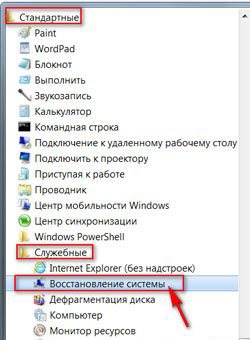
Lahko uporabite drug način: Začni ==> Nadzorna plošča ==> Okrevanje ==> Zagon obnovitve sistema... Odpre se isto pogovorno okno.

2. Izberite obnovitveno točko.
V obnovitvi računalniškega sistema so na voljo naslednji ukazi:
Prekliči obnovitev sistema. Ta ukaz je potreben, če vam rezultat obnovitve ne ustreza, pojavi se šele po uporabi obnovitvene točke.
Priporočena obnovitev sistema. Uporabite predlagano obnovitveno točko, to je najboljša priložnost, da popravite situacijo z računalnikom. Posledično je uveljavljena Najnovejše posodobitve, vozniki oz programsko opremo, ker so prav oni lahko pripeljali do neuspehov.

Pokaži druge obnovitvene točke. Ta ukaz je vedno na voljo, ko ga izberete, se odpre seznam, s katerega lahko izberete katero koli obnovitveno točko do datuma, ko je bila ustvarjena.
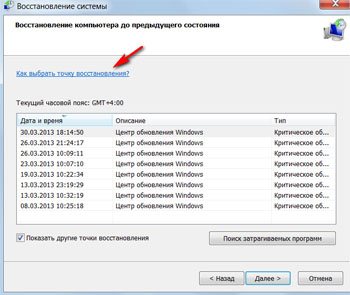
Preverite lahko, kako bodo določene nastavitve vplivale na vaš računalnik. Če želite to narediti, kliknite na gumb Poiščite prizadete programe, in dobili boste seznam tistih programov, na katere bo vplival izbrani parameter.
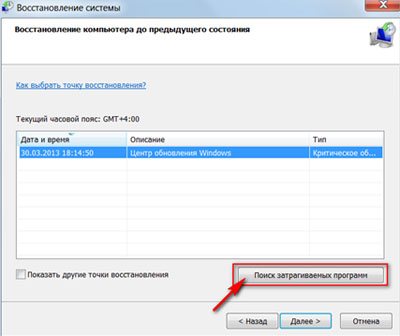
3. Ponovno preverite vse odprite datoteke in kliknite na gumb Nadalje, potem Pripravljen.
Po kratkem premoru se bo računalnik znova zagnal in deloval normalno. Tudi če se vaš računalnik ne zruši, vam svetujem, da ustvarite svojo obnovitveno točko. Dajte mu opisno ime, na primer »Preden sem potreboval zdravnika«, in preprosto boste našli želeno obnovitveno točko po imenu.
Ustvarite obnovitveno točko
1. V meniju Začni kliknite na mapo Računalnik desni klik miško in izberite ukaz Lastnosti.

Na zaslonu se odpre pogovorno okno. sistem, ki prikazuje vse najpomembnejše funkcije računalnika.
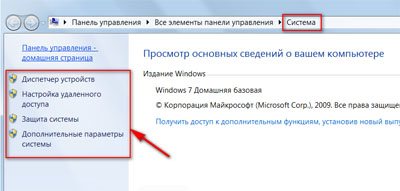

Pojavilo se bo pogovorno okno Lastnosti sistema.
3. Kliknite na gumb Ustvari v zavihku Zaščita sistema.
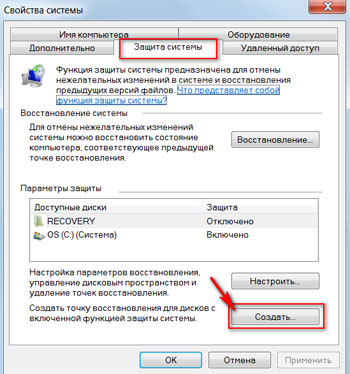
V pogovornem oknu Zaščita sistema vnesite ime za novo obnovitveno točko.

Shranite obnovitveno točko s klikom na gumb Ustvari... Če vnaprej ustvarite obnovitveno točko, boste vedno lahko izbrali stanje, v katero se je najbolje vrniti v primeru okvare sistema.
Če ugotovite, da je vaš računalnik okužen z virusi, ga pred razkuževanjem protivirusni program, izbrišite vse obstoječe obnovitvene točke. Lahko vsebujejo viruse!
Odstranjevanje obnovitvenih točk, okuženih z virusi
V pogovornem oknu Lastnosti sistema morate klikniti na disk C (sistem), nato na gumb Bo prilagodil b.

V pogovornem oknu Zaščita sistema kliknite na gumbe Izbriši ==> Nadaljuj ==> v redu... Zaprite okno in začnite odstranjevati viruse.
Ko ozdravite računalnik, ustvarite novo obnovitveno točko. Poimenujte ga ustrezno, na primer "Po dezinfekciji".
Obnovitev vašega računalniškega sistema je preprosta, a zelo pomembna naloga Podpora za Windows 7 v delujočem stanju. Ko dobro poznate funkcije računalnika, za vas ni skrivnost, kako obnoviti sistem, ni vam treba iskati strokovnjaka ali poznavalcev. To lahko zelo dobro naredite sami!
Srečno in se vidimo na straneh internetnega poslovnega bloga!
Zelo bi bil hvaležen, če bi uporabil te gumbe! Hvala! Zakaj se na iPhone 5s modri zaslon vklopi, kaj storiti
Zakaj se na iPhone 5s modri zaslon vklopi, kaj storiti Vse, kar morate vedeti o Apple Music
Vse, kar morate vedeti o Apple Music Kako nastaviti iPhone kot nov od nič - podrobna navodila
Kako nastaviti iPhone kot nov od nič - podrobna navodila